1、首先选中要操作的字。

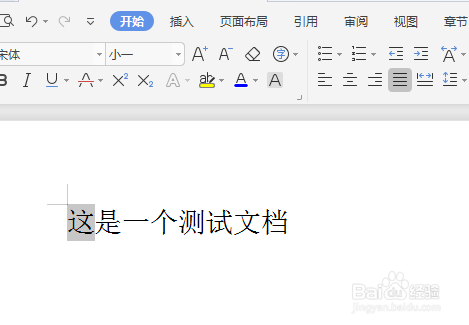
2、点击工具栏中的开始,选择拼音指南旁边的下拉箭头,打开点击带圈字符。选择增大圈号,圆圈的样式,点击确定,则形成下列“这”的样子

3、选择缩小文号,正方形的样式,点击确定,则形成下列“是”的样子
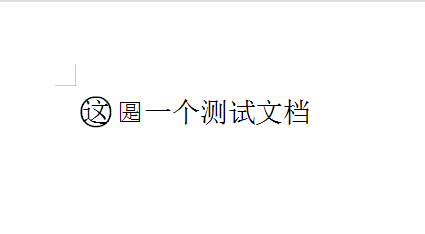
4、选择增大圈号,三角形的样式,点击确定,则形成下列“个”的样子

5、选中要标注的文字,点击工具栏中的开始,选择拼音指南旁边的下拉箭头,打开点击字符边框。
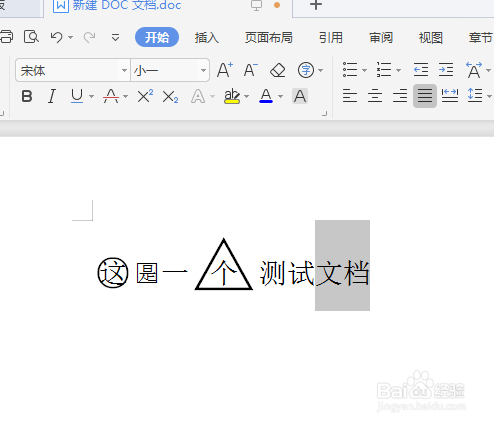
6、可以给字符增加边框。注意带圈字符也可以增加边框,但是一次只能增加一个字的,而字符表框图标可以增加选中内容所有的

时间:2024-10-15 23:57:59
1、首先选中要操作的字。

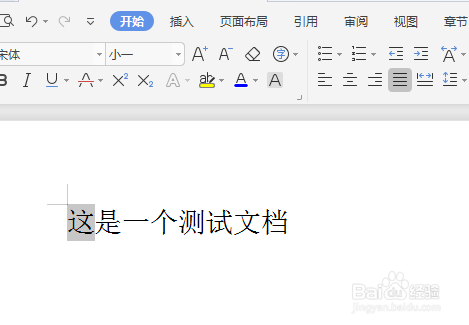
2、点击工具栏中的开始,选择拼音指南旁边的下拉箭头,打开点击带圈字符。选择增大圈号,圆圈的样式,点击确定,则形成下列“这”的样子

3、选择缩小文号,正方形的样式,点击确定,则形成下列“是”的样子
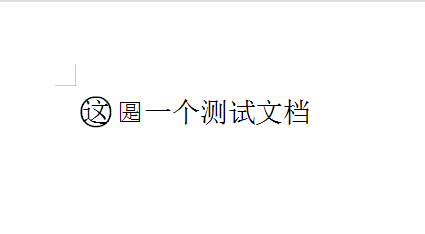
4、选择增大圈号,三角形的样式,点击确定,则形成下列“个”的样子

5、选中要标注的文字,点击工具栏中的开始,选择拼音指南旁边的下拉箭头,打开点击字符边框。
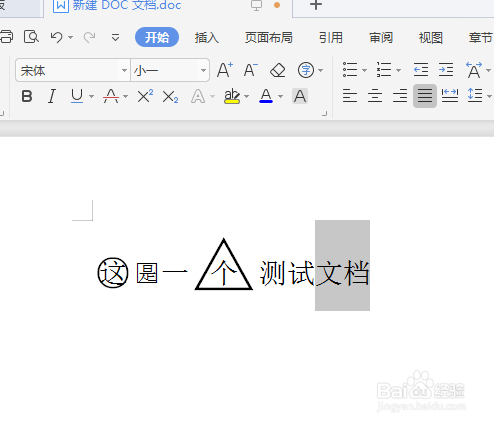
6、可以给字符增加边框。注意带圈字符也可以增加边框,但是一次只能增加一个字的,而字符表框图标可以增加选中内容所有的

